Bagaimanakah saya memasang kod iklan text pada laman web WordPress?
Terdapat banyak cara untuk memasukkan kod iklan text ke laman anda yang berasaskan wordpress. Tetapi pertama sekali, pastikan untuk menambah laman anda sebelum meneruskan dengan tutorial ini.
Nota: Tutorial ini hanya berfungsi untuk laman web self-hosted wordpress self-hosted dan versi premium langganan bulanan wordpress (dengan domain sendiri). Ia tidak akan berfungsi untuk versi percuma wordpress.com dengan atau tanpa menggunakan nama domain sendiri.
Ini ialah demo iklan Text jika anda perlu tahu bagaimana ia dipaparkan pada laman penerbit:
Terdapat beberapa saiz iklan text yang boleh anda pilih:
- 336×280 (disyorkan)
- 336×100 (disyorkan)
- 180×150
1. Pertama, anda perlu membuat kod iklan. Di papan pemuka penerbit, pilih ADS CODES dan pilih butang CREATE. Masukkan maklumat yang diperlukan untuk membuat kod iklan text. Kemudian, klik butang CREATE AD CODE.
- Ad Code Name – sebarang nama (tidak akan ditunjukkan kepada pengguna yang disasarkan)
- Ad Code Type – pilih CPC/CPM/CPA (Ketahui lebih lanjut)
- Targeting Site – pilih laman yang anda inginkan
- AdBlock Type – pilih Text Only
- Select AdBlock – untuk tutorial ini, kita akan memilih 336×280
- Responsive – Yes
- Sticky Ad code – Tidak ditanda

2. Selepas mengklik butang CREATE AD CODE, anda akan diarahkan ke halaman seterusnya. Salin semua kod iklan dalam AD DISPLAY CODE dan tampalkannya ke dalam nota, notepad atau wordpad. Anda juga boleh menukar teks dan warna latar belakang dan jenis sempadan (border) tetapi pastikan untuk menyimpan tetapan dengan mengklik butang UPDATE AD CODE. Sila salin semula kod iklan yang telah dijana semula.

3. Untuk memasukkan kod iklan ke laman wordpress anda dengan cara yang paling mudah, kami akan membimbing anda dengan menggunakan plugin WP Quads untuk wordpress. Ia adalah plugin Adsense dan IgniterAds yang serasi. Sila pasang plugin WP Quads dan aktifkannya. Menggunakan versi WordPress 5 dan ke atas? Jangan risau. Kami telah menguji dan ia berfungsi dengan baik.

4. Pergi ke papan pemuka (dashboard) wordpress anda. Klik WP QUADS di lajur kiri dan pilih Ad Settings. Sekarang, salin dan tampal kod iklan ke dalam WP Quads Ad Settings. Pastikan untuk mencentang (tick) Plain Text/HTML/JS dan bukan AdSense.
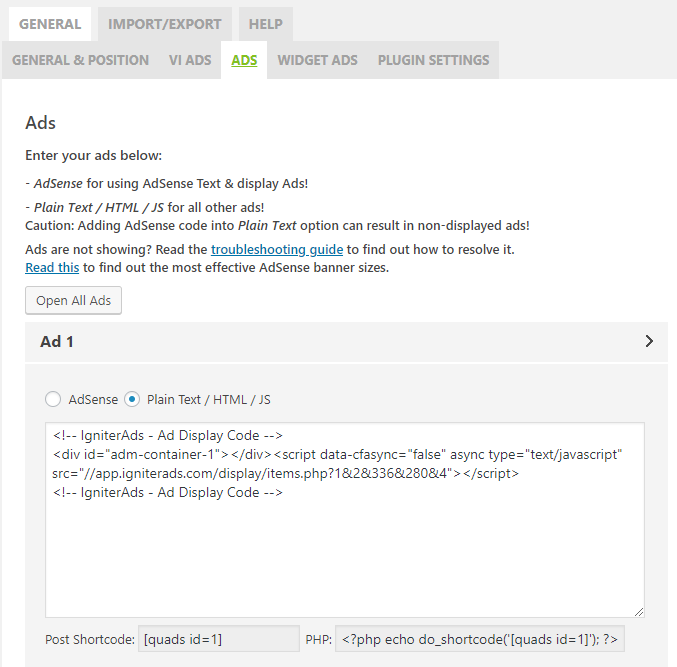
5. Untuk hasil terbaik, ikuti tetapan kami di bawah. Kami mengesyorkan hanya 3 iklan setiap halaman (Ad 1, Ad 2 dan Ad 3).
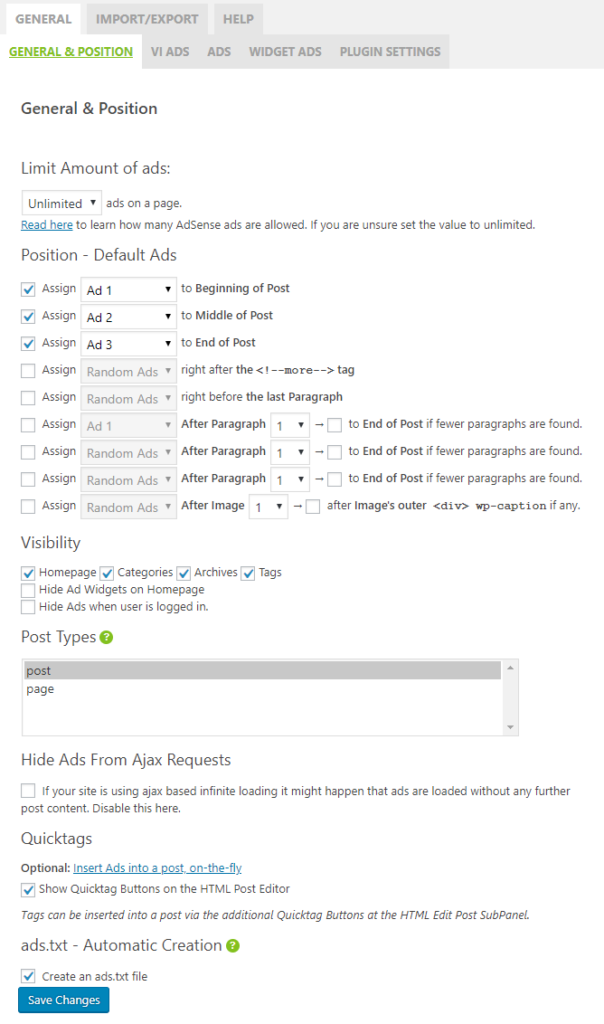
Nota: Untuk Post Types di atas, anda juga boleh mengaktifkan untuk kedua-dua post dan page.
Blog sidebar
6. Anda juga boleh meletakkan kod iklan ke dalam sidebar widget untuk sisi kiri atau kanan. Hanya pergi ke Ad Settings di WP Quads dan pilih tab WIDGET ADS. Pilih Plain Text/HTML/JS dan tampal kod iklan. Tinggalkan Layout sebagai default (center).
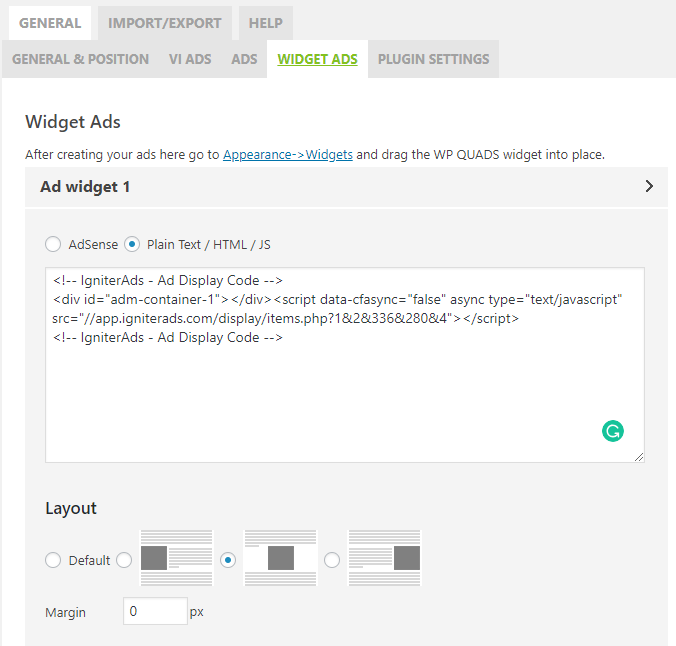
7. Sekarang di papan pemuka (dashboard) wordpress (lajur kiri), pergi ke Appearance dan pilih Widgets. Pastikan bahawa AdsWidget1 (WP QUADS) sudah pun disenaraikan di Primary Sidebar. Jika tidak, seret widget (di sebelah kiri) ke Primary Sidebar.
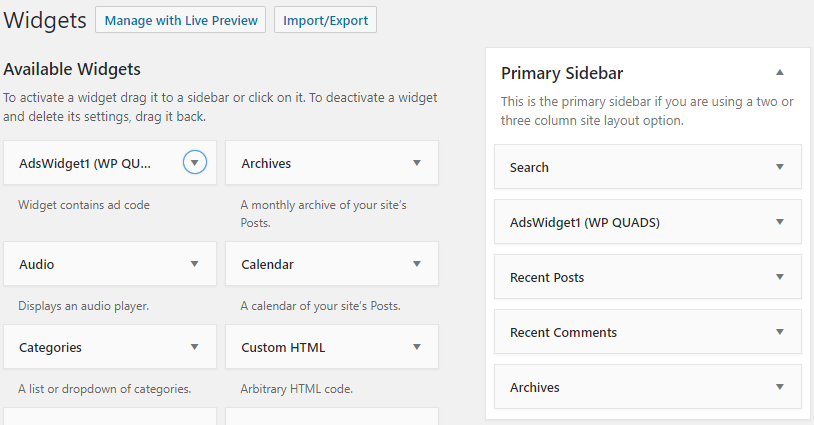
Tutorial ini sesuai untuk tema wordpress biasa. Jika anda menggunakan tema yang berbeza dan menghadapi kesukaran, sila rujuk kepada pemaju tema.
Lihat Juga: Tips Mengenai Cara Meningkatkan Pendapatan Sebagai Penerbit